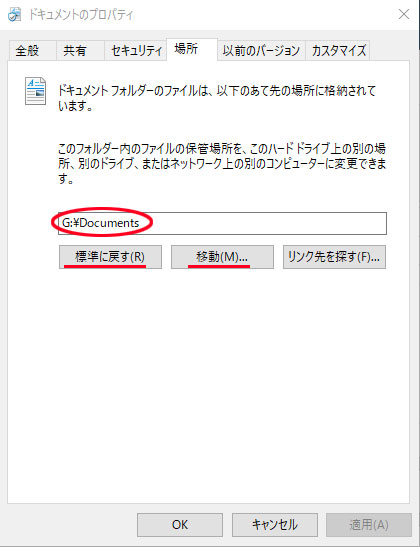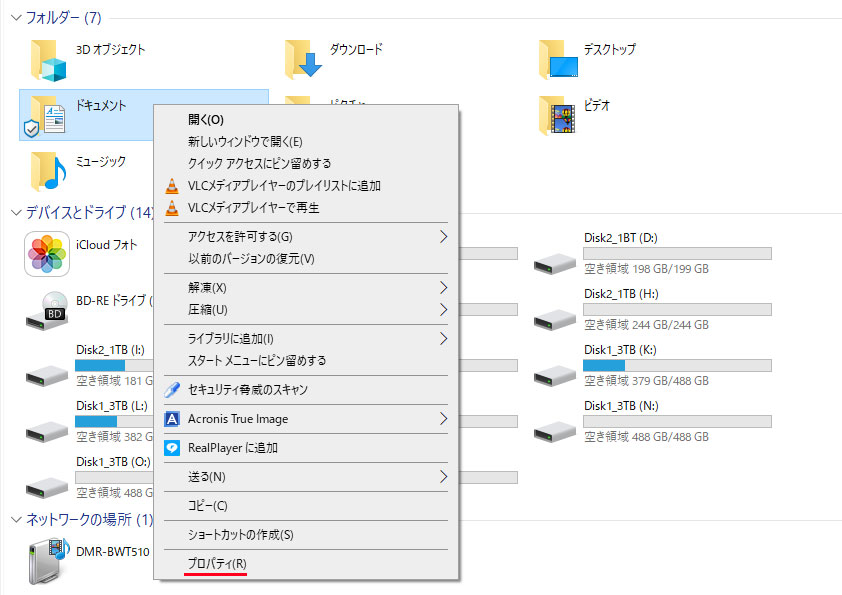私は、パソコンを新しく購入した際に、最初にすることは、PCトラブル時のデータ救済のために、HDDのパーティション分割とCドライブにあるユーザーフォルダ(ドキュメント、ビデオ、ピクチャ、ミュージックなど)を他のドライブに移動する作業をします。
PCトラブルで、最悪OSのクリーンインストールになった場合でも、データを失うことなく該当ドライブ(1パーテション)だけの修正で解決するからです。
当ブログでも紹介しましたが、1年前にドスパラより、新しくゲームパソコンGALLERIA(ガレリア)を購入しました。搭載のインテル製SSD 512GBが、まるごと「C」ドライブになっていましたので、パーティション分割を行い、「C」、「G」ドライブ(すでにドライブレター「D」が割り当て済だった為、「G」になる)としました。
事前準備した上で、Cドライブにある「ドキュメント」をGドライブに移動したのですが、過去一度もミスったことがないのに、なぜかポカをしてしまいました。年なのかも ^^;
実際には、半年前のできごとですが、同じようなミスをした人もいるかもしれませんので、備忘録を兼ねてブログネタとして紹介することにしました。
実は、移動先のGドライブに同名のフォルダを作成をせず、そのままGドライブのルート直下に移動(G:¥)してしまい、Gドライブそのものが「ドキュメント」になってしまいました。
しかもアイコン表示だけで「ドキュメント」というフォルダ名称もありません。
アイコンをクリックすれば、ドキュメント内のフォルダやデータは問題なく閲覧できます。ただ、アプリなど通してデータを取り込む場合、通常は何もしなくても、ドキュメントやピクチャなどに振り分けられて保存されますが、移動以降 保存の都度どこのフォルダにするかを参照してきます。
このままでは使いにくいので、元のCドライブに戻そうとG:¥になってしまったフォルダプロパティの「標準に戻す」を選択すると、「元の場所のすべてのファイルを新しい場所に移動しますか?」とメッセージ。続けて「はい」を選択すると「フォルダをここに移動できません。アクセスが拒否されました」と表示され、それ以上前に進めません。
解決策は「マイクロソフト コミュニティ」にヒントがありました。
「標準に戻す」⇒「元の場所のすべてのファイルを新しい場所に移動しますか?」とメッセージが表示されたとき、「はい」ではなく「いいえ」を選択すると場所の設定だけが、元のCドライブに戻ります。その後、移動先のドキュメント内のフォルダやファイルを手動で元の場所に戻します。
正常に戻ったCドライブの「ドキュメント」フォルダを、再度 移動先のGドライブに同じ名称のフォルダ「Documents」を作成した上で移動させました。この状態だと「標準に戻す」を選択しても問題なく元のCドライブに移動します。
Gドライブ移動後のプロパティ。(以前はG:¥となっていました)
この状態で「標準に戻す」を選択すると元のCドライブ(C:¥User¥xxx)に戻ります。
ユーザーフォルダの場所の確認・移動は、右クリックでプロパティの選択からできます。
ドキュメント、ピクチャ、ビデオ、ミュージック、ダウンロードなど各フォルダはGドライブに移動しました。